
Всем привет Lenovo Utility это фирменное ПО для ноутов от Lenovo и обычно оно должно как бы идти вместе с ноутом, ну там в коробке с инструкциями и бумажками. Ну, я думаю что именно так оно и идет, на диске. Я скачал Lenovo Utility, чтобы проверить что это такое. Значит начал я устанавливать и заметил, что там что-то ставится и в пути, ну куда ставится, то в этом пути есть слово drivers. Это означает, что Lenovo Utility это не просто фирменное ПО, но и еще драйвера. Поэтому удалять вряд ли стоит эту прогу
После установки было предложено сделать перезагрузку. Значит после перезагрузки смотрю — ничего нет, то есть никакой новой программы я не вижу, в меню Пуск нет, на рабочем столе тоже ничего нет.
В общем стал я копаться. Поискал на диске C все, в чем есть упоминание слова Lenovo и вот что нашел:

Как видим, папка Lenovo появилась в Program Files и в Program Files (x86), но в x86, в папке Lenovo было пусто, наверно это потому что у меня 64-битная система. А в той, ну что без x86, то там, в папке Lenovo, была папка LenovoUtility, внутри которой вот что было:
Lenovo AMD A6 — новый ноут, удаляем лишнее, ставим нужное.

То есть там было несколько исполняемых файлов, но чтобы я не пробовал запускать, ну ничего не запускалось. Наверно это из-за того, что у меня комп то совсем не Lenovo, ну я уже молчу что вообще не ноутбук. То есть мне не светит посмотреть вживую что это за прога.
Кстати, если у вас есть эта прога, то она также сидит и в автозагрузке. Вот зажмите Win + R, напишите туда msconfig и нажмите ОК. В появившемся окне, на вкладке Автозагрузка вы увидите запись Lenovo Utility:

Вы тут конечно можете снять галочку, чтобы ПО Lenovo Utility не запускалось при включении компа…
Но я это так просто не оставил, я же должен написать что это вообще такое. Я покопался в интернете на тему что за программа Lenovo Utility и вот что я узнал.
Значит что это вообще может быть такое? Итак, покопавшись в интернете, я пришел к выводу что инфы о Lenovo Utility вообще нет
Что я думаю по этому поводу? Скорее всего это ПО, которое необходимо для правильной работы ноутбука, а именно его тачпада, горячих клавиш, регулировки подсветки, и скорее всего в этих Lenovo Utility есть также и драйвера. Поэтому при удалении этого ПО у вас могут быть проблемы, какое-то устройство может перестать работать или будет работать неправильно.
Может у вас стоит утилита для обновления драйверов Lenovo, вот как она выглядит (у вас может быть по-другому, тут от версии зависит):

А может быть какое-то новомодное фирменное ПО Lenovo типа такого:
![]()
Кстати, вот как удобно отображается оставшийся заряд:
Как удалить с компьютера ненужные программы | Windows

Также у вас может быть еще Lenovo Solution Center:

Это программа для просмотра железа ноута и для связи с поддержкой, также там есть и другие функции.
Часто на ноутах Lenovo идет еще такая прога как .

Какой можно сделать вывод? Я бы не стал удалять эти утилиты от Lenovo, лучше отключить то, что вам не нужно, я имею ввиду отключить в автоазугрзке. Как туда попасть, я уже писал выше. Просто снимите галочки со всего, что вам не нравится. Если будут проблемы — то поставьте галочки обратно и все, вернуть все как было несложно.
Вся проблема в том, что как я уже писал, если вы удалите Lenovo Utility, то есть риск что вы и драйвера удалите. А иди знай на что у вас стоят драйвера, сколько у вас устройств, не все из них ведь поддерживает винда без драйверов. Ну например у вас какая-то крутая сетевая карта в ноуте, фирменная карта Lenovo. Если вы случайно удалите драйвера этой карты, то есть вероятность что она работать не будет. А без сетевой карты у вас не будет никакого интернета, ну надеюсь вы поняли насколько важны драйвера
Ну все ребята, на этом все, извините если что не так написал, но надеюсь что хоть немного данная инфа была вам полезна. Удачи

Lenovo G70-80 – это производительный девайс, предназначенный для решения многих инженерных задач. Устройство оснащено качественным, широкоформатным экраном высокого разрешения, который позволяет комфортно работать с текстом, редактировать изображения и воспроизводить разнообразный медиа-контент.
Также в Lenovo G70-80 установленый HDMI интерфейс, позволяет подключать к ноутбуку дополнительные устройства, в том числе дисплеи для расширения рабочего стола,в том числе большие телевизоры и проекторы для просмотра видефайлов высокой четкости и проведения презентаций. Производительные комплектующие Lenovo G50-80 позволяют достичь достойного быстродействия и запускать любые приложения, в том числе и современные игры. Благодаря производительным комплектующим все приложения и процессы запускаются быстро и корректно, а большой объем размещённой памяти позволяет хранить всю необходимую информацию, не задумываясь о свободном месте. Lenovo G70-80 всё в этом девайсе предназначёно для решения всех возникающих задач, а встроенные современные интерфейсы позволят всегда оставаться в сети.
Заботясь о потребителях, компания Lenovo включает в комплект поставки ноутбуков следующие программы собственной разработки:
Lenovo OneKey Recovery – уникальная возможность для обеспечения безопасности системного раздела. С помощью утилиты Lenovo OneKey Recovery можно вручную запустить первоначальное резервное копирование или пошаговое резервное копирование, а затем восстановить системный раздел до состояния предыдущей резервной копии. Основные функции OneKey Recovery это:
Выполнение резервного копирования системы
Создание диска для восстановления
Восстановление системы с исходной резервной копии
Восстановление системы с пользовательской резервной копии
Использование дисков для восстановления системы
Доступ к возможностям Lenovo OneKey Rescue System обеспечивается одним нажатием кнопки OneKey Rescue System на панели ноутбука. При разумном использовании данной утилиты пользователь может быть уверен, что важные для него данные не будут безвозвратно утеряны.
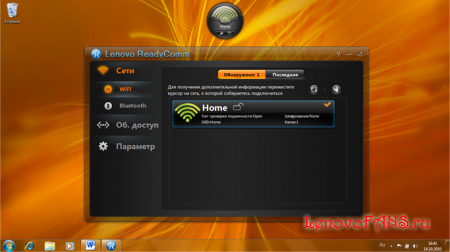
Для удобного использования беспроводных сетей используется программа RedyComm 5.0 . С ее помощью легко найти не только доступные для подключения сети, но и создать удобные профили для различных мест, например, для дома или работы. Интересна программа еще и тем, сто имея в наличии нескольких компьютеров с подобным программным обеспечением можно без труда и достаточно быстро обмениваться файлами или же показать содержимое своего экрана.



Комбинация клавиш Fn+F5 вызывает окно для включения или отключения беспроводных модулей.
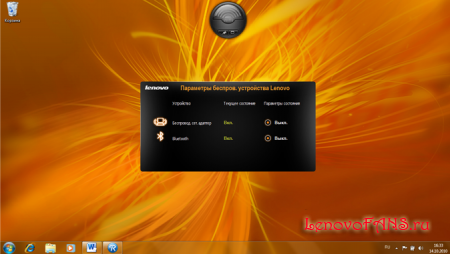
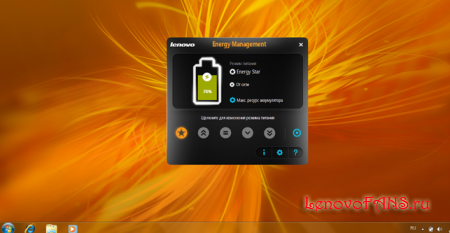
Для управления питанием ноутбука компания Lenovo разработала систему Lenovo Energy Management . Программа предназначена для контроля производительности и энергопотребления различных компонентов ноутбука. Применение Lenovo Energy Management увеличивает время работы батареи и продлевает срок ее службы. Система запускается одновременно с запуском операционной системы Windows.
Основные функции системы Energy Management:
Возможность установки режима питания: «Energy Star», «Высокая производительность», «Сбалансированный режим», «Экономия энергии» и «Сверхнизкое энергопитание».
Отображение информации о батарее.
Автоматическая настройка яркости экрана в соответствии с условиями освещенности.
Увеличение срока службы батареи.
Автоматическое переключение в режим пониженного энергопотребления, когда встроенный оптический диск находится в режиме ожидания.
Автоматическое снижение уровня шума системы.
Быстрый вызов: наличие клавишей для регулировки яркости, громкости, для настроек беспроводного устройства, включения и выключения камеры и сенсорной панели, переключения устройств отображения, параметров разрешения, параметров особой клавиши и так далее.

EasyCapture — это программа, которая предназначена для работы с фото- и видеоматериалами. Программа позволяет делать мгновенные фотоснимки и снимать видеоклипы, с последующим добавлением к ним различных спецэффектов и цветных рамок. С помощью EasyCapture можно передавать спецэффекты и цветные рамки другим участникам видеочата, так как программа совместима с самыми разными видеоприложениями, кроме того, вставлять самые разные спецэффекты и цветные рамки можно не только в отснятые фотографии и видеоклипы, но и прямо в окно видеочата.


Окунитесь в увлекательный мир фото- и видеосъемки с программой EasyCapture , разработанной компанией Lenovo .

Еще одна не менее интересная программная разработка компании Lenovo, призванная защитить компьютер от несанкционированного использования — инновационная программа VeriFace. Программа VeriFace – это уникальная система распознавания лица, повышающая уровень безопасности, и применяющаяся как дополнительная мера по защите личных данных. При попытке использования компьютера, третьими лицами, программа сделает фото «нарушителя», а так же сохранит время попытки доступа, все это можно потом просмотреть в журнале VeriFace.
Помимо собственных разработок, в комплект поставки ноутбуков Lenovo могут быть включены такие приложения как:
Программа для просмотра видеофильмов и работы со звуком InterVideo WinDVD — простой в эксплуатации программный DVD-проигрыватель, сочетающий в себе все функции стандартного бытового DVD-проигрывателя и ряд дополнительных возможностей.
Программа записи дисков Power 2Go – удобное средство для записи на диск фильмов, созданных с помощью ПО CyberLink для производства фильмов, а также для создания музыкальных дисков, дисков с данными и даже загрузочных дисков.
Программа Yota Интернет 4G — скоростной беспроводной доступ в интернет по технологии Mobile WiMAX.
Для повседневной работы предлогаем вашему вниманию сборку не менее интересных программ, ознакомитсья с ними и скачать их можно в статье
Вам понадобится — сканер;- комплект драйверов;- фотографии;- Adobe.
Фотоаппараты Canon и Sony могут быть как цифровыми мыльницами, так и.
В истории минувшего ХХ века не много предпринимателей масштаба японца.
Источник: wrldlib.ru
Lenovo Solution Center

Ответы на вопросы
Автор gadgetman На чтение 2 мин Просмотров 1.4к. Опубликовано 31.10.2016

Фирменное ПО от Леново иногда по умолчанию предустановлено на девайсы, а в некоторых случаях их нужно загружать отдельно с официального сайта разработчика. Мы продолжаем цикл статей о приложениях, которые разработаны специально для устройств данного производителя. На этот раз речь пойдет о компоненте Lenovo Solution Center.
Что это за программа?
Это специальный софт, который создан для достижения хорошей производительности и комфортной работы с ноутбуками, входящими в линейку Think. Интерфейс интуитивно понятный, имеет русскую локализацию. Функционал распределен по 5 вкладкам:
- На главной странице можно быстро найти нужный компонент или получить доступ к определенной функции. Каждая опция выделена с помощью тематичной картинки.
- Во вкладке «Система» можно создавать резервные копии, следить за оперативной памятью и жестким диском, устанавливать обновления, просмотреть перечень сведений о компьютере.
- Вкладка «Защита» отображает информацию об антивирусной программе, доступе к интернету, брандмауэре.
- Инструменты из вкладки «Проверка» позволяют осуществить сканирование персонального компьютера с тестированием различных компонентов.
- Вкладка «Поддержка» содержит информацию на самые часто задаваемые вопросы, также можно связаться с поддержкой в режиме онлайн.
- Программа функционирует на ОС Windows 7/8 x32/64.
- Уведомления на панели задач.
- Доступ ко всему ПО Lenovo.
- Журнал с параметрами производительности.
Скачать приложение можно на сайте Lenovo, для этого кликните по кнопке ниже.
Solution Center перестал работать
Можно попытаться решить проблему несколькими способами:
- Открыть «Диспетчер задач» и завершить процесс, запущенный программой (его название должно совпадать с именем программы).
- Удалить и заново установить приложение.
Как удалить?
Утилита устанавливается как обычный программный компонент, поэтому для деинсталляции необходимо зайти в «Панель управления программами», найти Solution Center и выбрать пункт «Удалить».
Дать однозначный ответ на вопрос «Нужнен ли софт на ноутбуке» сложно. Однако можно сказать, что он обладает широкими возможностями и может быть полезен владельцам лэптопа.
Источник: lenovomania.org
Как сбросить до заводских настроек ноутбук Lenovo

Многие современные ноутбуки Lenovo с предустановленной Windows имеют на жестком диске служебный раздел с резервной копией операционной системы и специальной утилитой, позволяющей быстро восстановить заводскую конфигурацию устройства.
Этап 1: OneKey Rescue System
Восстановление заводской конфигурации ноутбуков Lenovo сводится к нажатию одной функциональной кнопки, запускающей фирменную утилиту «OneKey Rescue System», которая также может называться «OneKey Rescue».
- Выключите ноутбук, а затем нажмите имеющую вид изогнутой стрелки кнопку «Novo Button», расположенную рядом с кнопкой питания.
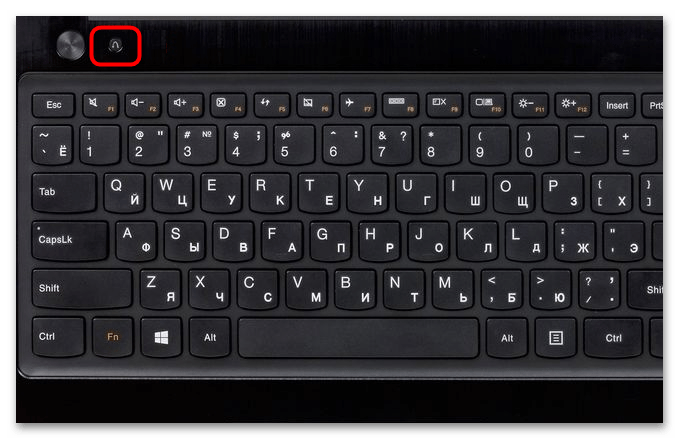
- На экране появится диалоговое меню «Novo Button Menu», с помощью клавиш-стрелок выберите в нем опцию «System Recovery» и нажмите ввод.
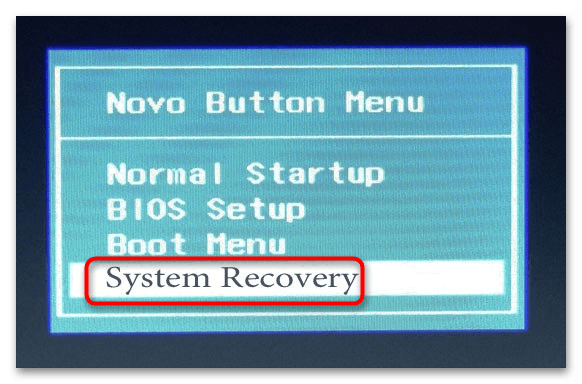

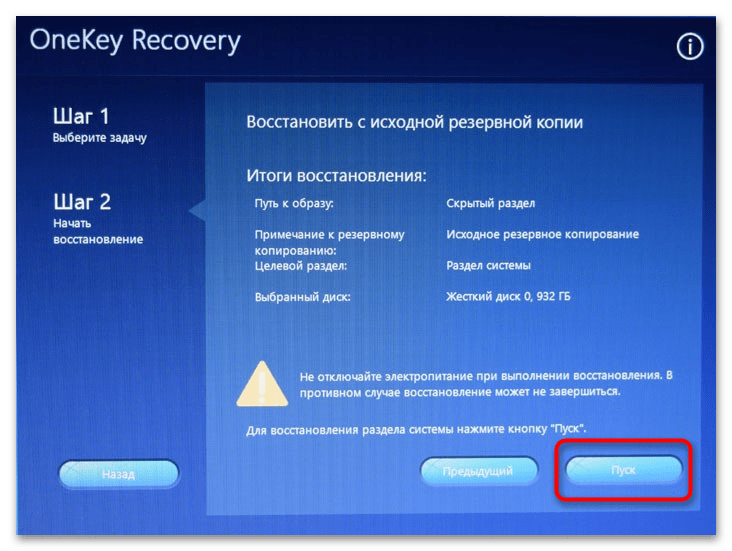
Начнется процесс восстановления заводской конфигурации, по завершении которого нужно будет нажать кнопку «Готово».
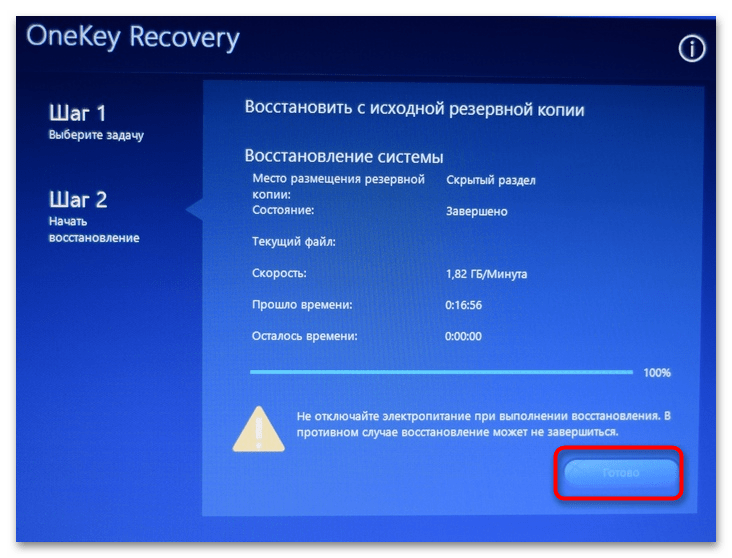
В результате все данные с системных разделов будут удалены, а в очищенное пространство будут скопированы файлы со служебного раздела восстановления, после чего утилита предложит вам выключить или перезагрузить ноутбук.
Этап 2: Первоначальная настройка
После сброса ноутбука Lenovo к заводским параметрам вам останется пройти процедуру первоначальной настройки операционной системы. Она включает в себя следующие шаги.
-
Выберите язык и регион, раскладку клавиатуры и часовой пояс.
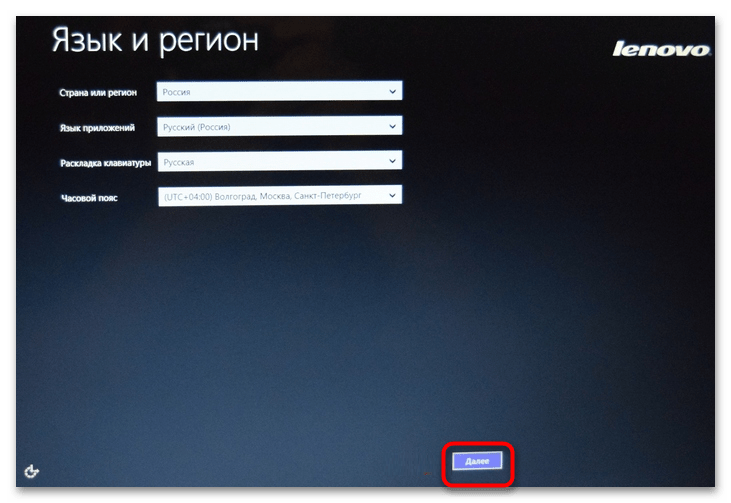
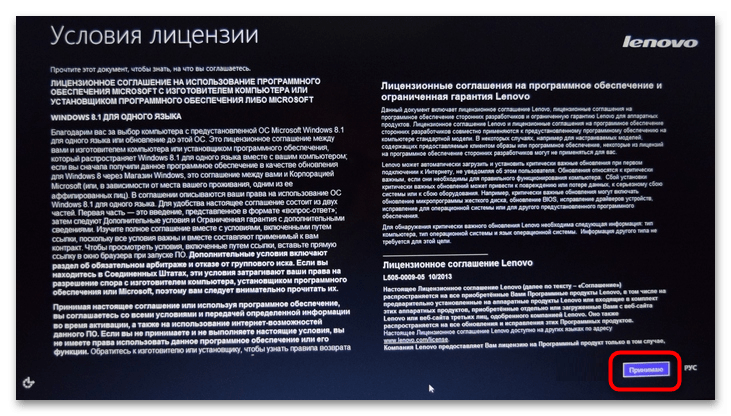
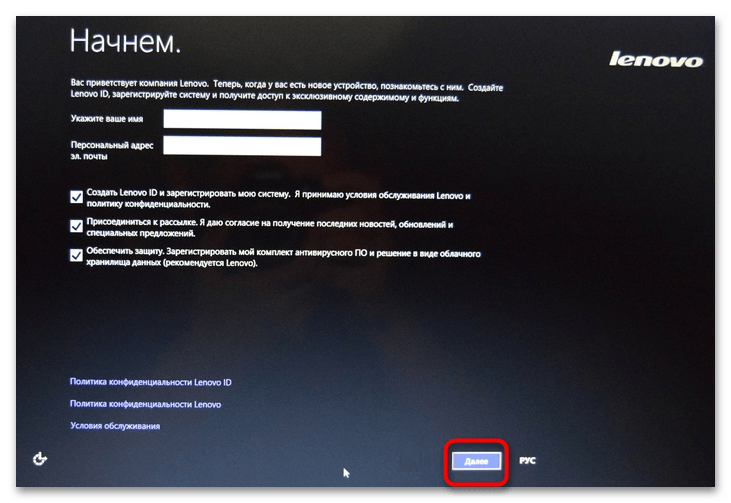
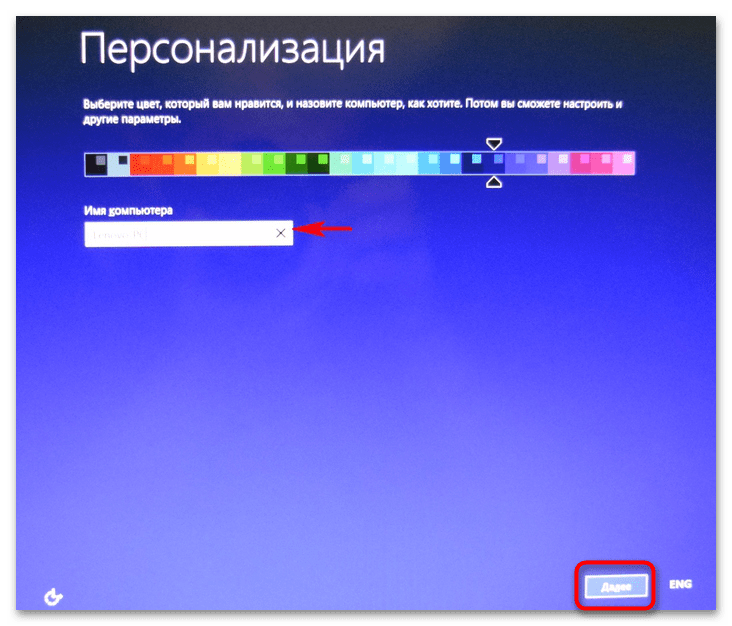
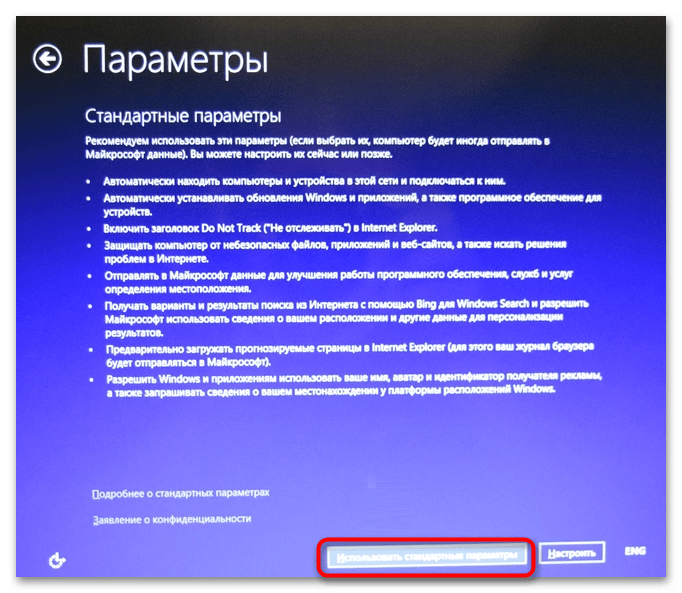
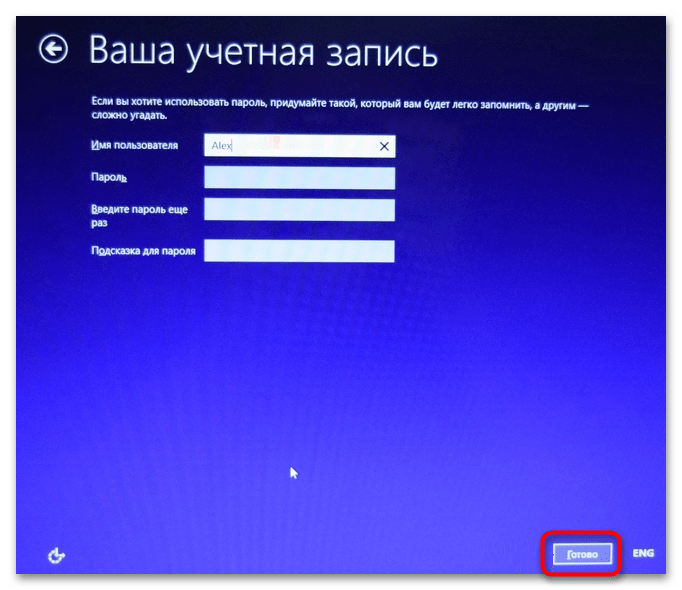
После выполнения этих действий будет загружен рабочий стол в том состоянии, в котором он был на момент покупки ноутбука в магазине.
Сброс настроек Lenovo ThinkPad
Сброс до заводских настроек в ноутбуках линейки Lenovo ThinkPad несколько отличается от описанной выше процедуры.
- Включив ноутбук, нажмите и удерживайте клавишу F11.
- Выберите язык, нажмите «Далее», после чего введите свое имя и пароль, если это потребуется.
- В появившемся меню выберите опцию «Lenovo Factory Recovery».
- В открывшемся окне спецпрограммы выберите язык интерфейса и нажмите «Далее». Примите соглашение и еще раз нажмите «Далее».
- Подтвердите удаление всех данных в процессе сброса настроек к заводским.
После этого начнется сама процедура восстановления заводской конфигурации, по завершении которой вам будет предложено перезагрузить устройство. Затем останется выполнить первичную настройку операционной системы: выбрать страну, раскладку, часовой пояс и другие пользовательские параметры.
Вариант 2: Сброс Windows
Если служебный раздел с резервной копией системы отсутствует, сбросить конфигурацию ноутбука Lenovo можно традиционными средствами Windows. Данные средства доступны во всех популярных версиях операционной системы.
-
Если вы используете Windows 10, и при этом компьютер нормально загружается, запустите приложение «Параметры», перейдите в раздел «Обновление и безопасность» → «Восстановление» и в разделе «Особые варианты загрузки» нажмите кнопку «Перезагрузить сейчас». Далее вам нужно будет выбрать вариант сброса: с сохранением личных файлов или удалением личных данных и приложений.
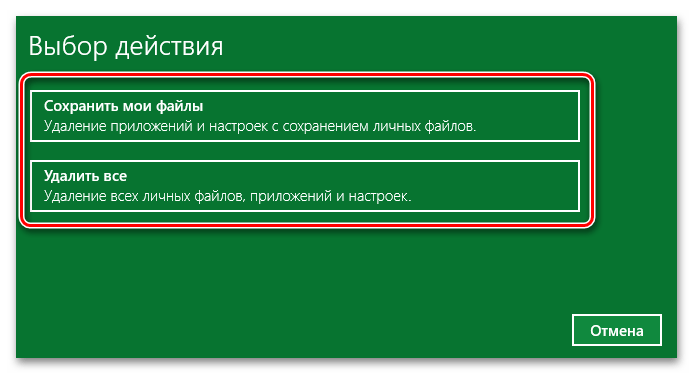
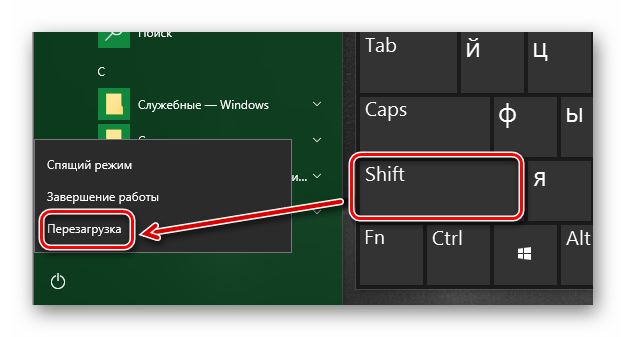
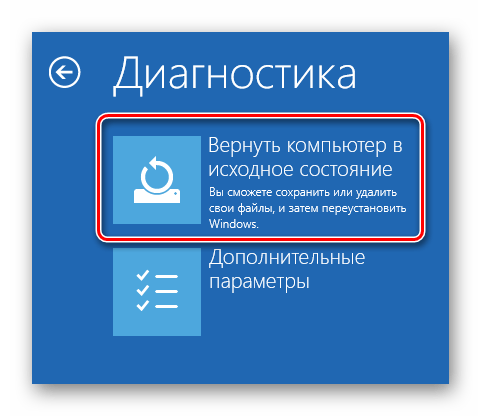
Если компьютер не загружается, для входа в среду восстановления используйте установочный диск Windows.
Также для сброса (переустановки) Windows вы можете воспользоваться официальными утилитами Refresh Windows Tool или Media Creation Tool от Microsoft.
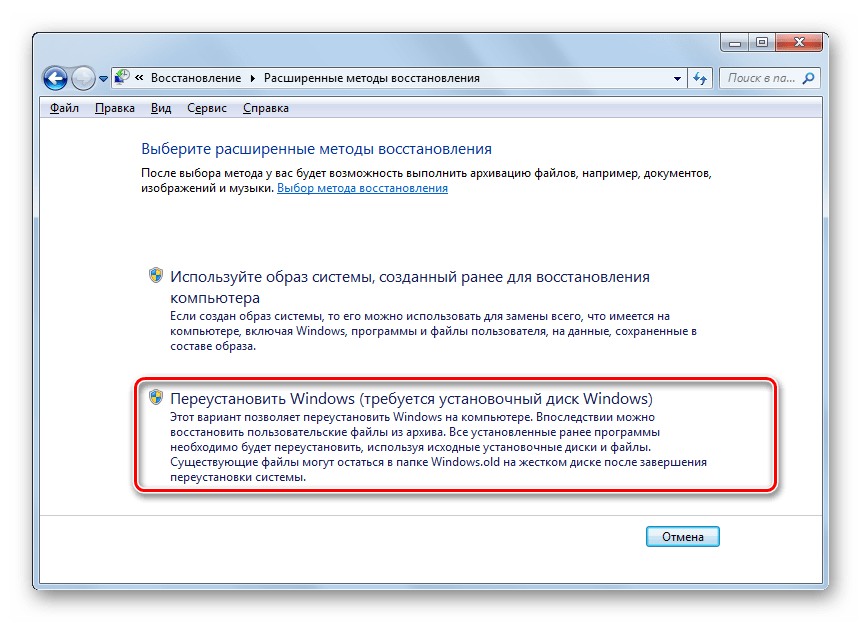
В случае с Windows 7 вам нужно будет зайти в «Панель управления» и выбрать «Архивирование данных компьютера» → «Восстановить системные параметры» → «Расширенные методы восстановления» и выбрать опцию «Переустановить Windows».
Далее следуем указаниям мастера. Наличие установочного диска для выполнения этой процедуры является обязательным условием.
Источник: lumpics.ru